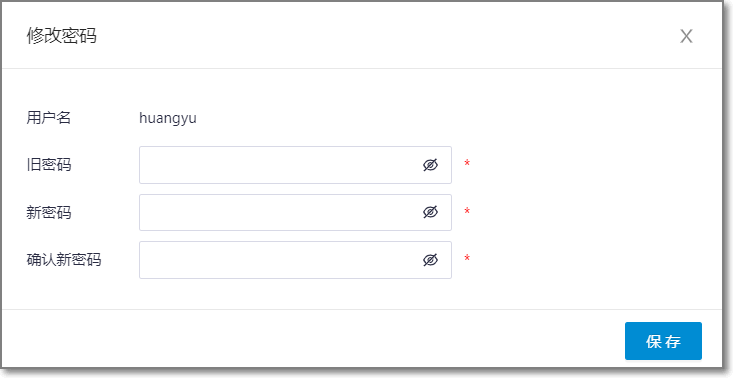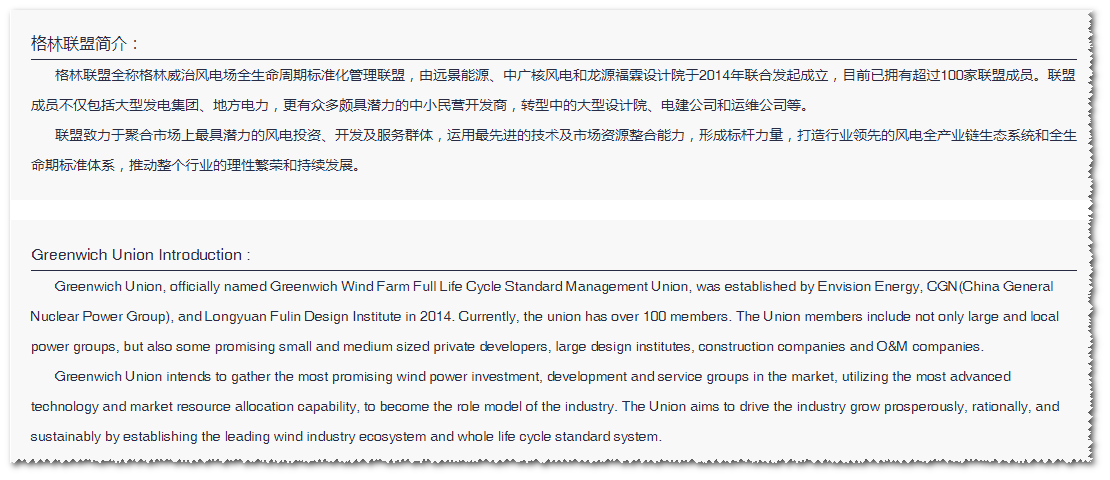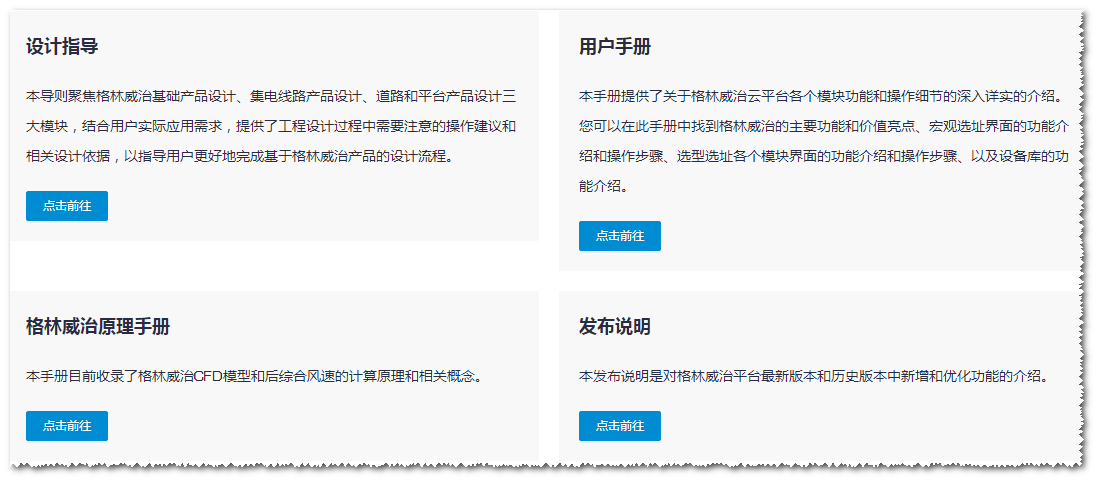附加功能菜单¶
附加功能菜单主要包括工具库、用户中心两个部分。
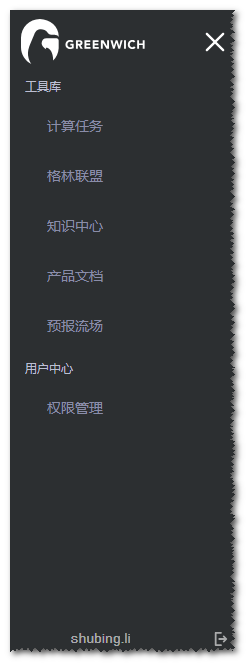
- 点击某一项目即可打开相应的操作和展示页面。
- 点击右上角的×图标即可关闭此菜单。
- 点击右下角的退出图标
 ,可退出当前账号。
,可退出当前账号。
工具库¶
工具库提供了格林威治相关的参考信息,如计算任务状态、格林威治介绍、知识中心、产品文档、预报流场等。
计算任务¶
此部分帮助用户监控从操作界面提交的任务状态,例如CFD模型、地图拼接、噪音计算、EBA在线匹配等。
计算任务界面如下图所示:
计算任务界面
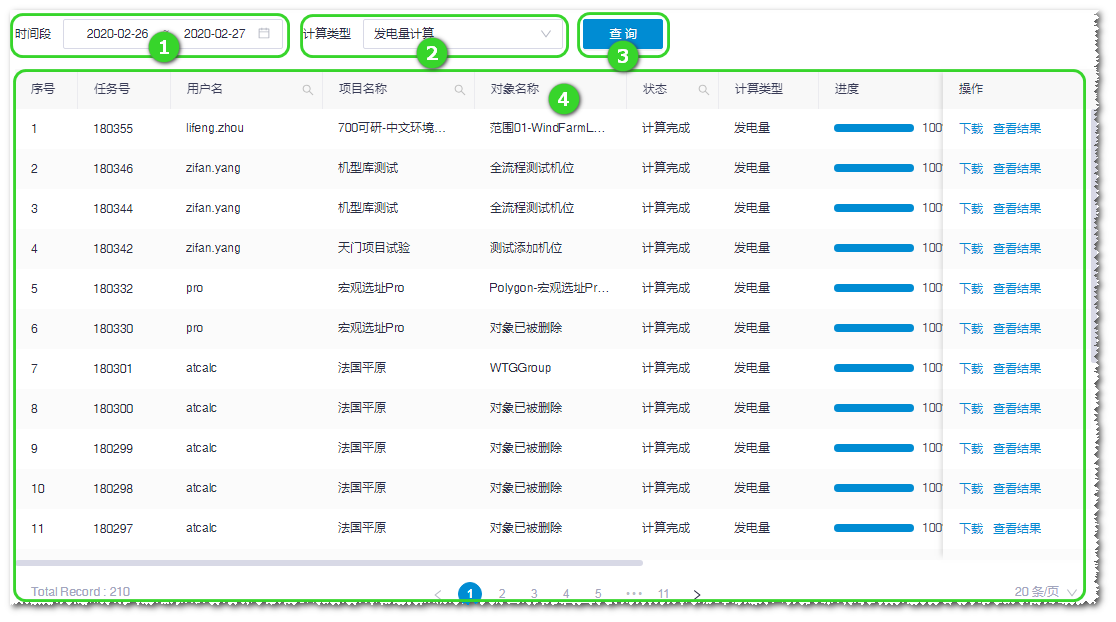
| 编号 | 名称 | 描述 |
|---|---|---|
| ① | 时间段选择 | 选择计算任务提交的时间范围。 |
| ② | 任务类别 | 选择计算任务的类别,包括线性模型、CFD、CFDRans、发电量计算、宏观选址Pro、地图拼接、噪音计算、EBA在线匹配、EBA计算、测风塔报告、复核报告、线路优化、杆塔排布、电气校核、集电线路图纸、变电站选址、风机基础、道路路径设计、道路工程量计算、平台方案设计、CAD出图、可研报告、可研报告附图出图、基础出图、接入规划、路网大部件计算、地图分析、进站道路及场平设计、进站道路及场平工程量计算。 |
| ③ | 查询按钮 | 点击该按钮,在下方列表④中显示指定时间段和类别的计算任务。 |
| ④ | 计算任务列表 | 显示计算任务的基本信息和状态。在**用户名、项目名称、对象名称、状态**列下面,可在输入框里输入相应的名称来搜索相关的任务。点击×删除搜索条件。 |
知识中心¶
格林威治知识中心提供关于格林威治全方位的信息和操作指南,以及风电相关的专业知识参考,并为用户提供了交流的平台。
点击知识中心,即可打开新的标签页,显示格林威治知识中心。
知识中心的内容如下:
- 格林百科:介绍格林威治和风电风机相关的常识、理论基础和算法知识。
- 操作教程:包括格林威治各个模块的视频教程和文字资料。
- 论坛:格林威治用户互动交流和提交建议的平台。
预报流场¶
显示来自美国国家海洋和大气局(NOAA)的全球预报系统GFS的风预报结果。
点击预报流场,即可打开一个全新的网页,显示全国的动态风速流场图。
风速流场图界面
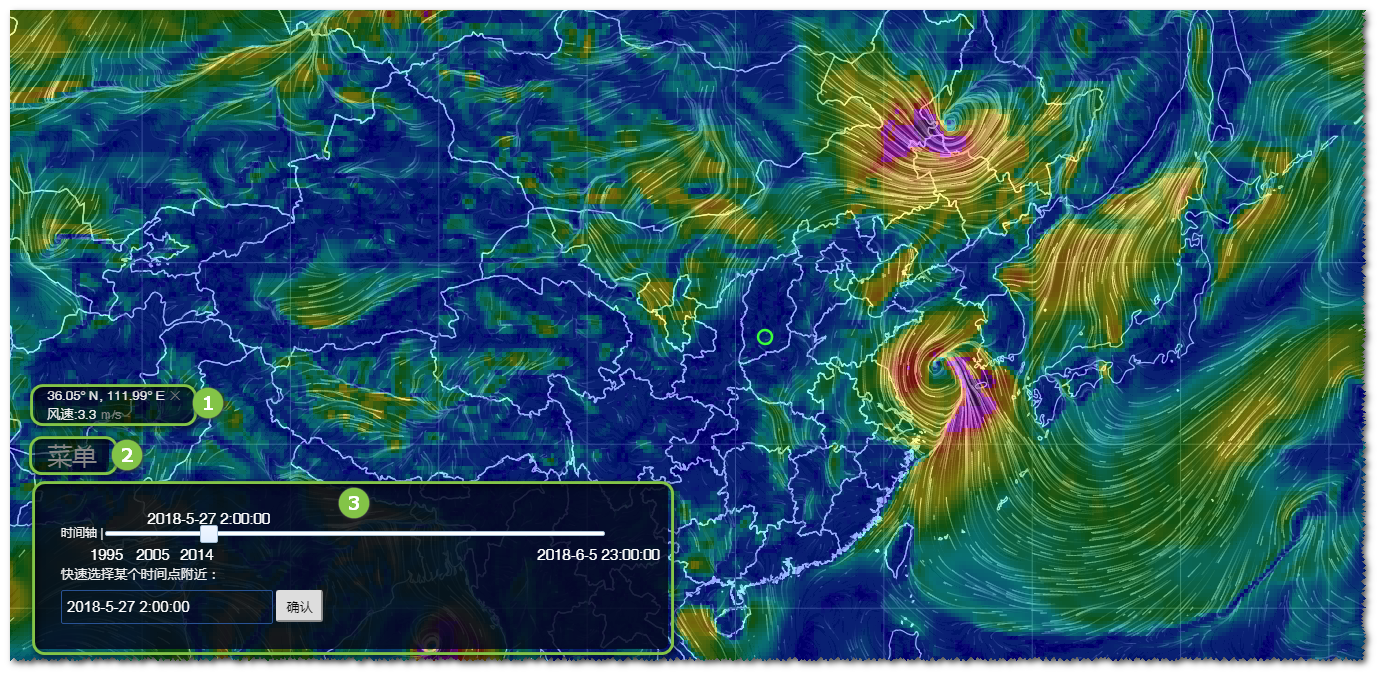
风速流场界面分区介绍
| 编号 | 名称 | 描述 |
|---|---|---|
| ① | 点风速 | 点击风速图上的某一点,即可显示该点的经纬度和风速信息。 |
| ② | 菜单收起/展开 | 点击菜单,即可收起或展开时间选择栏。 |
| ③ | 时间选择栏 | 选择风速图显示的时间。 默认选中的时间是当前时间之后10天。拖动时间轴显示不同时间点的流场预报图。 |
用户中心¶
此部分提供权限管理功能,帮助用户维护区域、项目和用户的权限。您可以向他人分享项目,使其可以协助完成项目的某些部分;也可以更改密码、维护用户资料等。
在附加功能菜单里点击用户中心>权限管理,即可进入权限管理界面。
权限管理界面

| 编号 | 名称 | 描述 |
|---|---|---|
| ① | 首页 | 返回首页。 |
| ② | 区域管理 | 打开区域管理。 |
| ③ | 项目树 | 罗列区域下的项目名称。点击区域或项目名称,即可在权限管理操作区域⑤显示该区域或项目的权限信息。 |
| ④ | 权限管理分类 | 权限管理分为区域管理、项目管理和用户管理。点击选项卡打开对应的操作选项。 |
| ⑤ | 权限管理操作区 | 显示管理权限的操作选项,可在此区域管理相应权限。 |
区域管理¶
区域管理显示系统内的区域权限信息。
在项目树里点击Domain名称,即可在区域管理操作区查看该Domain及其子Domain的信息。

点击编辑图标
 ,可编辑现有Domain的名称。
,可编辑现有Domain的名称。点击创建按钮,可新建子Domain。
点击人员分配图标
 ,可为Domain配置管理员和超级管理员。
,可为Domain配置管理员和超级管理员。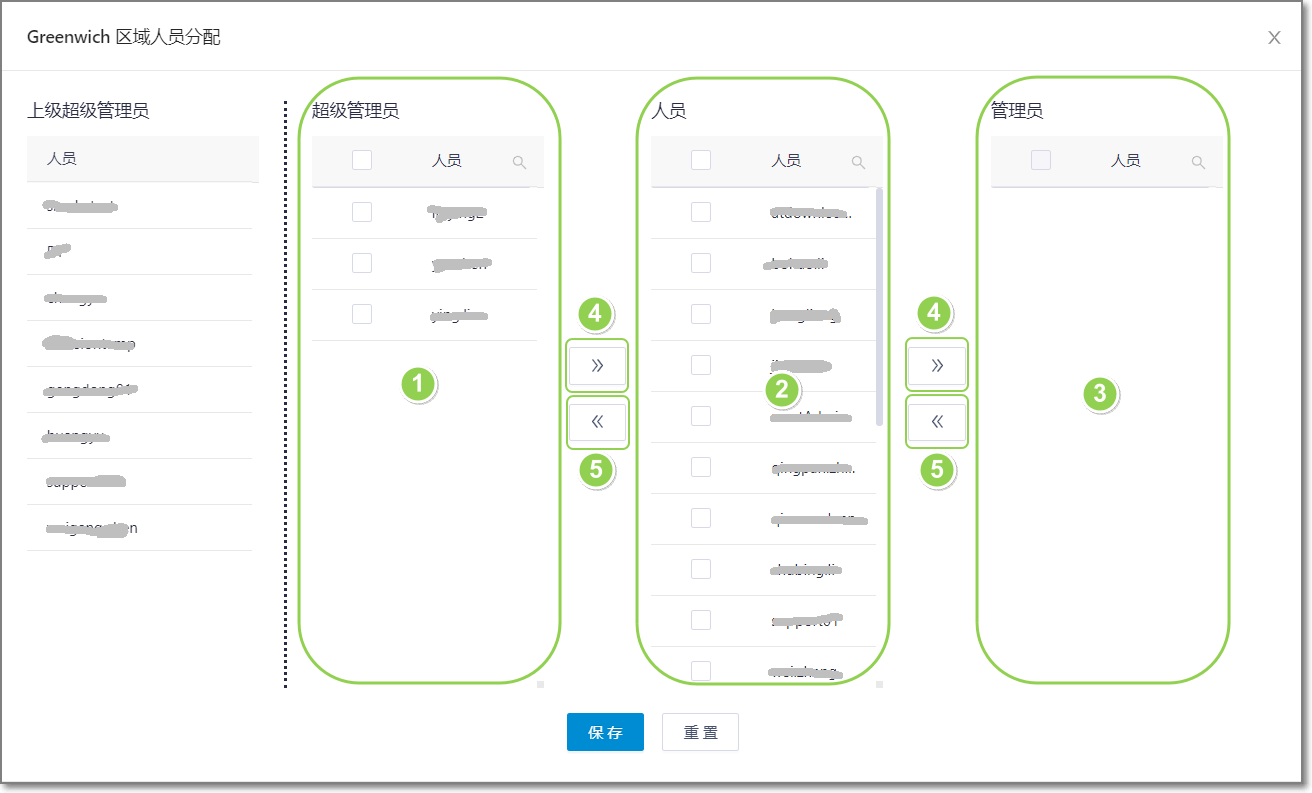
a.在人员列表②中勾选人员。
b.点击添加按钮④将选中人员添加至超级管理员①或管理员③列表中。
- 超级管理员拥有当前Domain及其所有子Domain的所有权限。
- 管理员仅拥有当前Domain的权限。
c.勾选超级管理员①或管理员③列表中的人员,并点击移除按钮⑤,即可将所选人员的权限解除。
项目管理¶
在项目管理区域,可以查看Domain下的所有项目,设置操作员、项目状态,并编辑及分配项目人员。
项目管理区域默认显示当前所选Domain及其子Domain下的所有项目权限信息。
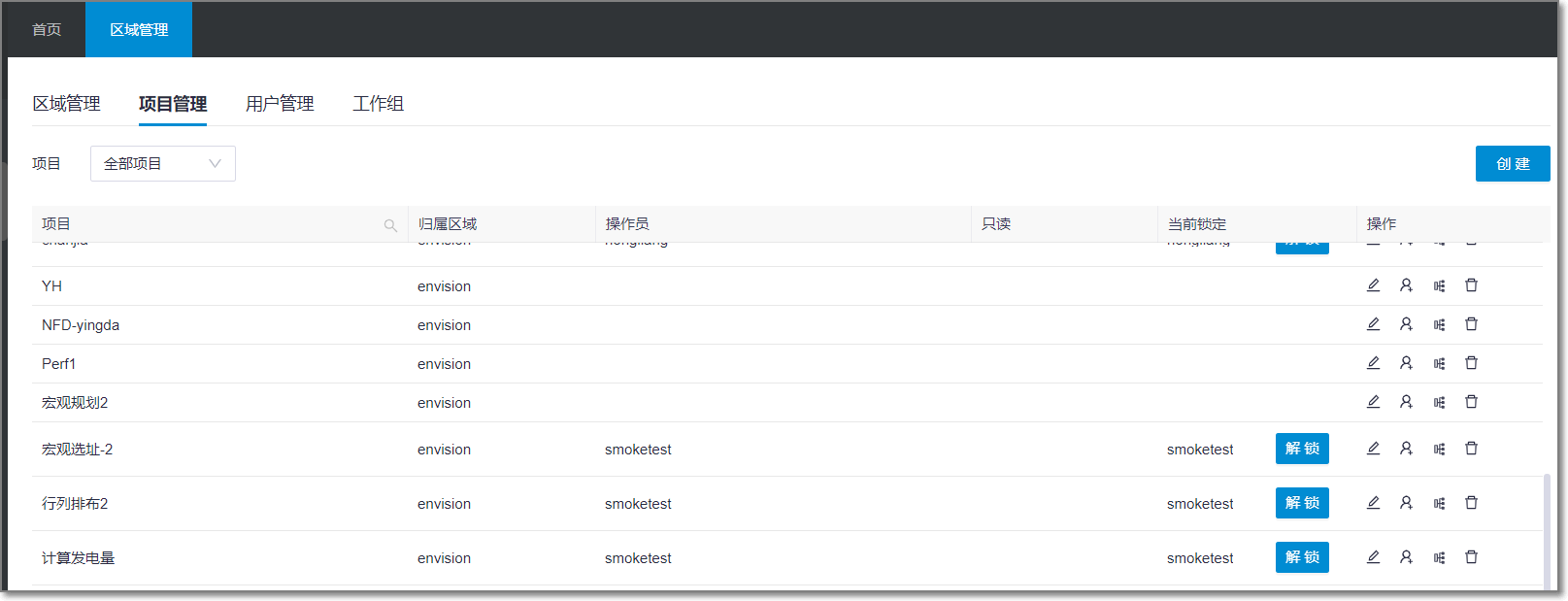
在项目下拉菜单里,可选择全部项目,显示全部项目的权限信息。
点击创建按钮,可以新建项目。
点击解锁按钮,可将对应行的项目强制解锁。
点击编辑图标
 ,可以修改项目名称。
,可以修改项目名称。点击删除图标
 ,可以删除选中的行对应的项目。
,可以删除选中的行对应的项目。点击修改归属区域图标
 ,可以修改项目的归属区域。
,可以修改项目的归属区域。点击人员分配图标
 ,可以设置项目人员权限。
,可以设置项目人员权限。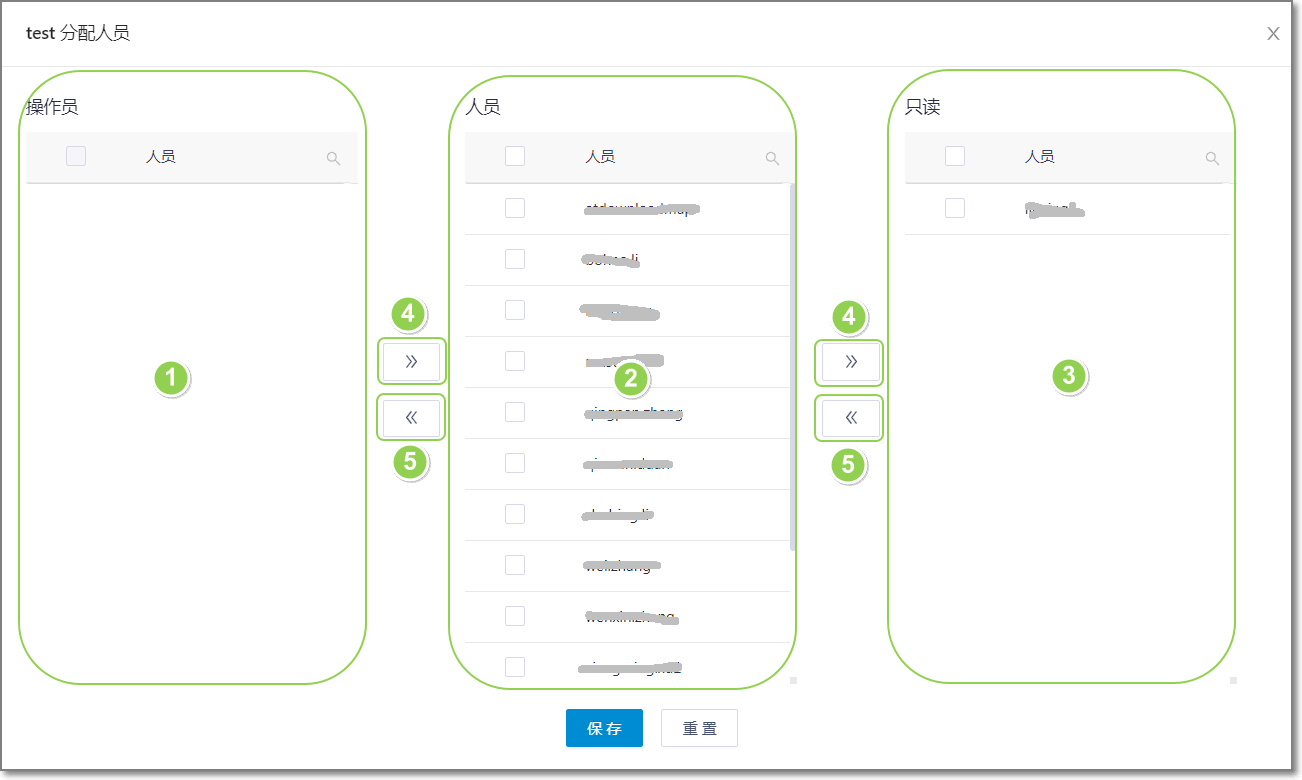
a.在人员列表②中勾选人员。
b.点击添加按钮④将选中人员添加至操作员①或只读③列表中。
- 操作员可以编辑并锁定该项目。
- 只读人员仅可以查看项目内容,不可对项目进行编辑或锁定。。
c.勾选操作员①或只读③列表中的人员,并点击移除按钮⑤,即可将所选人员的权限解除。
用户管理¶
在用户管理区域,可以维护用户信息,设置用户权限,修改用户密码。
用户管理的界面如下图所示:
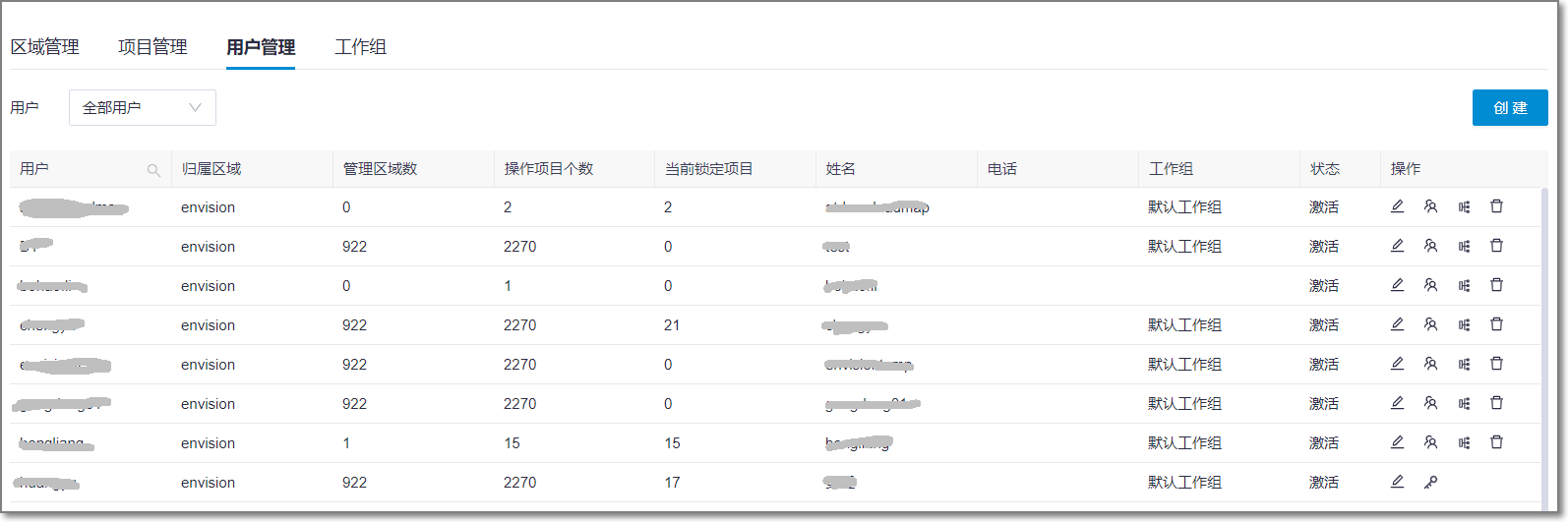
在用户下拉菜单里,可选择全部用户或当前区域用户。
点击创建按钮,可以新建用户。
点击编辑图标
 ,修改用户的用户资料,包括联系方式、备注、账户状态等。
,修改用户的用户资料,包括联系方式、备注、账户状态等。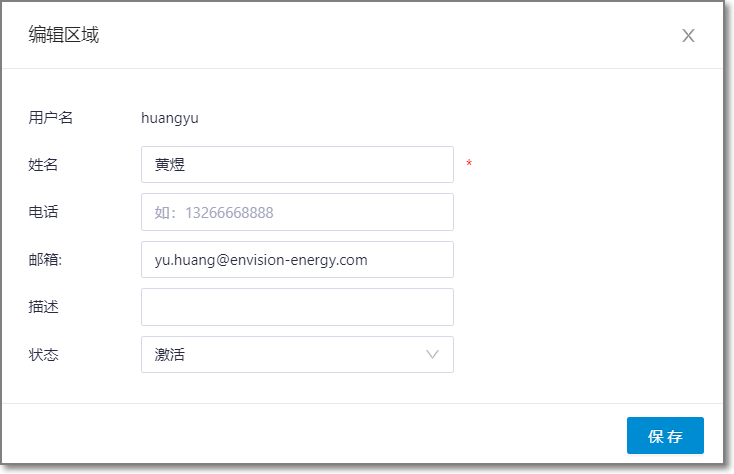
点击修改密码图标
 ,修改用户的账户密码。
,修改用户的账户密码。